 |
 |
|
||
 |
||||
Meerdere pagina's op één vel afdrukken
Het is mogelijk om op elk vel papier twee of vier pagina’s van uw document af te drukken.

 Opmerking:
Opmerking:|
Deze functie kan niet worden gebruikt in combinatie met randloos afdrukken.
|
Printerinstellingen voor Windows
 |
Open de printerinstellingen.
|

 |
Klik op het tabblad Hoofdgroep en selecteer een van de volgende instellingen bij Kwaliteitoptie:
|
Concept voor snelle afdrukken met een lagere afdrukkwaliteit
Tekst voor pagina's met uitsluitend tekst
Tekst & Afbeelding voor pagina's met tekst en afbeeldingen in een hogere kwaliteit
Foto voor een goede kwaliteit en snelheid
Beste foto voor de beste afdrukkwaliteit
 |
Selecteer Papiertoevoer bij Bron.
|
 |
Selecteer de gewenste instelling bij Type.
|
 |
Selecteer de gewenste instelling bij Formaat.
|
 |
Selecteer Staand (verticaal) of Liggend (horizontaal) om de afdrukstand van het document op het papier op te geven.
|
 |
Klik op het tabblad Paginalay-out, selecteer Meerdere pagina's en selecteer vervolgens Pagina's per vel.
|
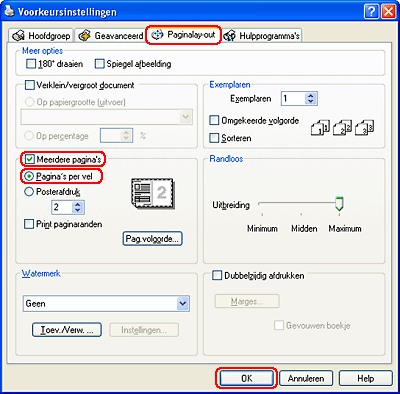
 |
Bij het afdrukken met Pagina's per vel hebt u de volgende mogelijkheden:
|
|
2, 4
|
Hiermee worden twee of vier pagina's van uw document afgedrukt op één vel papier.
|
|
Print paginaranden
|
Hiermee wordt een kader afgedrukt rond pagina's die op elk vel worden afgedrukt.
|
|
Pag.volgorde
|
Geeft u de mogelijkheid de volgorde te bepalen waarin de pagina's op het vel papier worden afgedrukt. Welke opties beschikbaar zijn, hangt af van de instelling die u bij Afdrukstand op het tabblad Hoofdgroep hebt gekozen.
|
 |
Klik op OK om het venster met printerinstellingen te sluiten.
|
Maak na het opgeven van de bovenstaande instellingen eerst één proefafdruk en controleer het resultaat, voordat u grote hoeveelheden afdrukt.
Printerinstellingen voor Mac OS X
 |
Open het dialoogvenster Pagina-instelling.
|
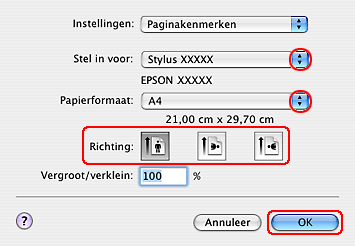
 |
Selecteer de printer die u gebruikt bij Stel in voor.
|
 |
Geef de gewenste instelling op bij Papierformaat en Afdrukstand.
|
 |
Klik op OK om het dialoogvenster Pagina-instelling te sluiten.
|
 |
Open het dialoogvenster Afdrukken.
|
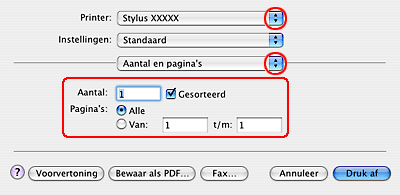
 |
Selecteer de printer die u gebruikt bij Printer en geef de gewenste instellingen op in Aantal en pagina's.
|
 |
Selecteer Lay-out in het venstermenu.
|
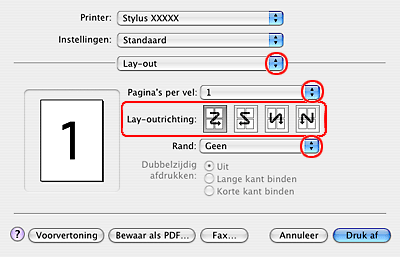
 |
Kies uit de volgende instellingen:
|
|
Pagina's per vel
|
Hiermee worden meerdere pagina's van uw document afgedrukt op één vel papier. U kunt kiezen uit 1, 2, 4, 6, 9 en 16.
|
|
Lay-outrichting
|
Geeft u de mogelijkheid de volgorde te bepalen waarin de pagina's op het vel papier worden afgedrukt.
|
|
Rand
|
Hiermee wordt een rand afgedrukt rond pagina's die op elk vel worden afgedrukt. U kunt kiezen uit Geen, Enkele haarlijn, Enkele dunne lijn, Dubbele haarlijn en Dubbele dunne lijn.
|
 |
Selecteer Printerinstellingen in het venstermenu.
|
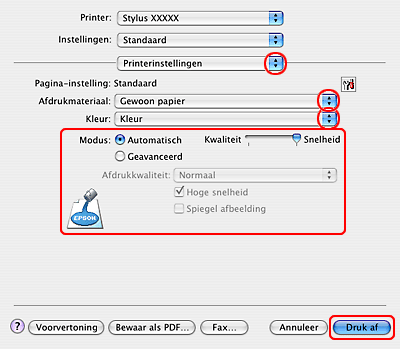
 |
Geef de gewenste instellingen op bij Medietype, Kleur en Modus. Zie de online-Help voor meer informatie over Printerinstellingen.
|
Maak na het opgeven van de bovenstaande instellingen eerst één proefafdruk en controleer het resultaat, voordat u grote hoeveelheden afdrukt.
